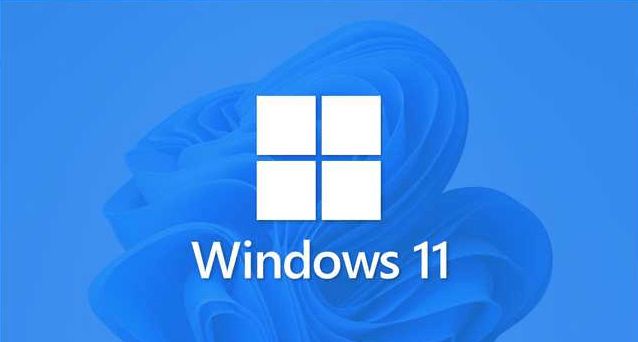| Windows11任务栏无响应Bug,教你2种方法彻底解决! | 您所在的位置:网站首页 › win10底部任务栏无响应重启也没用 › Windows11任务栏无响应Bug,教你2种方法彻底解决! |
Windows11任务栏无响应Bug,教你2种方法彻底解决!
|
当前位置:系统之家 > 系统教程 > Windows11任务栏无响应Bug
Windows11任务栏无响应Bug,教你2种方法彻底解决!
时间:2021-09-07 15:53:03 作者:木子 来源:系统之家 1. 扫描二维码随时看资讯 2. 请使用手机浏览器访问: https://m.xitongzhijia.net/xtjc/20210907/224620.html 手机查看 评论 反馈  网盘下载
Windows11 64位 官方正式版 V2023
网盘下载
Windows11 64位 官方正式版 V2023
大小:4.77 GB类别:Windows 11系统 微软发布Windows 11的两个测试版22449和预览版22000.176。很多用户在升级重启后,出现了任务栏无响应、点击桌面图标无反应等严重的Bug,影响用户的正常使用。其实这是Windows11系统新版本里explorer.exe的问题,想要解决,小编提供两种方法,亲测有效!
任务栏卡死暂时修复方法: 方法一:修改日期 1、 快捷键 Ctrl + Shift +Esc或ctrl+alt+del——打开任务管理器; 2、点左上角的文件——新建任务——输入:control.exe并回车——打开控制面板; 3、 将时钟和区域中的日期改到9月4日或以后的日期,确定后,再重启问题就解决了哟。 方法二:微软官方解决方法 1、使用CTRL+ALT+DEL快捷键——打开任务管理器。 2、选择任务管理器底部的“更多详细信息”以展开任务管理器。 3、转到“文件”并选择“运行新任务”。 4、在“打开”字段中键入“cmd”。 5、粘贴以下内容(所有内容均以粗体显示): reg delete HKCU\SOFTWARE\Microsoft\Windows\CurrentVersion\IrisService /f && shutdown -r -t 0 6、按 Enter,电脑就会重新启动。重新启动后,一切都应该恢复正常。 标签 win11教程Win11怎么设置耳机和音响一起响? 下一篇 > Win11搜索栏不能输入怎么办?Win11搜索栏不能输入的解决方法 相关教程 Win11文件管理器出现多个盘符-【图解】 Win11提示当前没有可用的电源选项怎么办 三种开启/禁用Win11休眠模式的技巧 Win11电源模式哪个好-Win11电源模式对比 Win11移动硬盘弹出总是说设备正在使用中怎么... Win11白屏无法进入桌面怎么办 Win11系统提示音如何关闭-Win11关闭系统提示... Win11亮度被锁定怎么办-Win11亮度被锁定的解... Win11天气预报栏如何打开-Win11打开天气预报... Win11录屏数据保存在哪里-Win11录屏数据保存...
Win11关闭登录密码的两种方法 
Win11设备管理器没有蓝牙怎么办?蓝牙模块消失的三种解决办法 
Win11电源计划只有平衡没有高性能的解决方法 
Win11提示为了对电脑进行保护,已经阻止此应用的两种解决方法! 发表评论共0条  没有更多评论了
没有更多评论了
评论就这些咯,让大家也知道你的独特见解 立即评论以上留言仅代表用户个人观点,不代表系统之家立场 |
【本文地址】